Come modificare il messaggio su WhatsApp
Pubblicato: 2021-04-24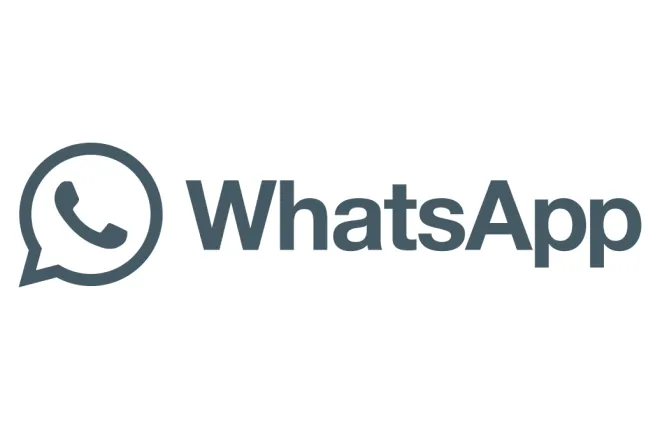
Gli sviluppatori di WhatsApp progettano di aggiungere una funzione di modifica dei messaggi dal 2017. Tuttavia, l'aggiornamento non è mai uscito. È un peccato, forse tutti conoscono la frustrazione di inviare un messaggio sbagliato e non riuscire a risolverlo. Tuttavia, abbiamo trovato un modo per aggirare il problema: continua a leggere per scoprirlo.
Spiegheremo come modificare il messaggio di invito predefinito su WhatsApp Business ed eliminare un messaggio sia per te che per il destinatario. Inoltre, spiegheremo come formattare i tuoi messaggi, ripristinare le tue chat e rispondere ad altre domande sulla modifica dei messaggi nell'app.
Come modificare un messaggio su WhatsApp
Link veloci
WhatsApp Business offre la possibilità di inviare un messaggio ogni volta che condividi il tuo codice QR di invito con qualcuno. Per modificare il messaggio predefinito, attenersi alla procedura seguente:
- Apri WhatsApp Business e tocca l'icona a tre punti nell'angolo in alto a destra dello schermo.

- Seleziona "Strumenti aziendali", quindi tocca "Link breve".

- Seleziona "Visualizza codice QR".

- Tocca l'icona a tre punti nell'angolo in alto a destra dello schermo, quindi seleziona "Modifica".

- Modifica il messaggio predefinito a tuo piacimento.

- Tocca "Ok" per confermare.

Come modificare un messaggio inviato su WhatsApp
Non è possibile modificare i messaggi inviati su WhatsApp. Tuttavia, puoi eliminare un messaggio inviato e digitarne uno nuovo. Ecco come farlo:
- Apri WhatsApp e vai alla scheda “Chat”. Facoltativamente, vai alla scheda "Contatti" e seleziona un contatto per aprire una chat con loro.

- Tocca la chat con il messaggio che desideri eliminare.

- Trova il messaggio, toccalo e tieni premuto per alcuni secondi.

- Tocca l'icona del cestino nell'angolo in alto a destra dello schermo.

- Seleziona "Elimina per tutti" per eliminare il messaggio sia per te che per il destinatario.

Come modificare un messaggio su WhatsApp su Android
Anche se non puoi modificare un messaggio inviato su WhatsApp, puoi eliminarlo sia per te che per il destinatario. Segui i passaggi seguenti per farlo su Android:
- Apri WhatsApp e vai alla scheda “Chat” nella parte superiore dello schermo.

- Tocca la chat con il messaggio che desideri eliminare.

- Trova il messaggio, toccalo e tieni premuto per alcuni secondi.

- Tocca l'icona del cestino visualizzata nell'angolo in alto a destra dello schermo.

- Seleziona "Elimina per tutti" per eliminare il messaggio sia per te che per il destinatario.

Nota: anche se il destinatario non vedrà il testo del tuo messaggio, saprà che lo hai eliminato.
Come modificare un messaggio su WhatsApp su iPhone
Modificare un messaggio su WhatsApp è impossibile. Tuttavia, puoi eliminarlo sia per te che per il tuo contatto. Ecco come farlo su un iPhone:
- Apri WhatsApp e vai alla scheda "Chat" situata nella parte inferiore dello schermo.
- Tocca la chat con il messaggio che desideri eliminare.
- Trova il messaggio, toccalo e tieni premuto per alcuni secondi.
- Tocca l'icona del cestino nell'angolo in alto a destra dello schermo.
- Seleziona "Elimina per tutti" per eliminare il messaggio sia per te che per il destinatario.
Nota: anche se il destinatario non vedrà il testo del tuo messaggio, saprà che lo hai eliminato.
Come modificare i messaggi WhatsApp inviati dai tuoi amici
Proprio come con i tuoi messaggi, su WhatsApp è impossibile modificare i messaggi dei tuoi amici. Tuttavia, se desideri modificare il messaggio di qualcuno prima di inoltrarlo, puoi copiarlo e modificarlo dopo averlo incollato. Per fare ciò, seguire i passaggi seguenti:

- Apri WhatsApp e vai alla scheda “Chat”.

- Seleziona una chat con il messaggio che desideri inoltrare.

- Trova il messaggio, toccalo e tieni premuto per alcuni secondi.

- Tocca l'icona di copia nell'angolo in alto a destra dello schermo.

- Apri una chat a cui desideri inoltrare il messaggio.

- Tocca la casella di immissione del messaggio e tieni premuto per alcuni secondi, quindi tocca "Incolla" una volta visualizzato.

- Modifica il tuo messaggio e invialo.

Come modificare il messaggio WhatsApp prima dell'inoltro
Anche se non puoi modificare un messaggio su WhatsApp prima di inoltrarlo, c'è un modo per aggirare il problema: puoi copiare il messaggio e modificarlo dopo averlo incollato. Seguire le istruzioni seguenti per farlo:
- Apri WhatsApp e vai alla scheda “Chat”.

- Seleziona una chat con il messaggio che desideri inoltrare.

- Trova il messaggio, toccalo e tieni premuto per alcuni secondi.

- Tocca l'icona di copia nell'angolo in alto a destra dello schermo.

- Apri una chat a cui desideri inoltrare il messaggio.

- Tocca la casella di immissione del messaggio e tieni premuto per alcuni secondi, quindi tocca "Incolla" una volta visualizzato.

- Modifica il tuo messaggio e invialo.

Domande frequenti
Leggi questa sezione per saperne di più sulla modifica e il ripristino dei messaggi su WhatsApp.
Come faccio a rendere un messaggio in grassetto su WhatsApp?
WhatsApp consente diverse opzioni di formattazione del testo: corsivo, grassetto, barrato e monospazio. Ecco come formattare il messaggio:
• Per rendere il testo in grassetto, è sufficiente inserire un asterisco (*) prima e dopo il testo.
• Per rendere il testo in corsivo, inserire un simbolo di sottolineatura (_) prima e dopo di esso.
• Per cancellare il testo, digitare il simbolo "~" su entrambi i lati.
• Facoltativamente, evidenzia il testo, quindi tocca "Altro" nell'angolo in alto a destra dello schermo e seleziona lo stile di formattazione: "Grassetto", "Corsivo", "Barrato" o "Monospazio".
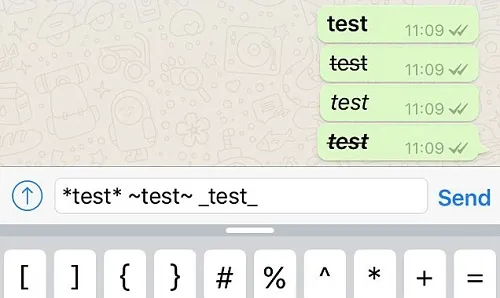
Come posso ripristinare il backup di WhatsApp?
Il modo più semplice per ripristinare il backup di WhatsApp è farlo con l'aiuto di Google Drive. Seguire i passaggi seguenti:
• Assicurati di utilizzare lo stesso numero per il tuo account Google Drive e WhatsApp.
• Disinstalla WhatsApp e installalo di nuovo.
• Apri l'app e verifica il tuo numero di telefono.
• Toccare "Ripristina" una volta visualizzata l'opzione.
• Tocca "Avanti" e attendi che le tue chat vengano ripristinate.
Come posso recuperare la chat di WhatsApp?
Sfortunatamente, non puoi recuperare una chat eliminata in WhatsApp. Tuttavia, puoi utilizzare software di terze parti per farlo. Una di queste app è Phone Rescue, disponibile sia per iPhone che per dispositivi Android. Ecco come usarlo:
• Installa il software sul tuo computer.
• Collega il tuo dispositivo mobile al computer.
• Nell'app, seleziona la modalità di ripristino.
• Seleziona "WhatsApp", quindi scegli le chat o i contenuti multimediali specifici che desideri ripristinare.
• Conferma e attendi che le tue chat vengano ripristinate.
Imperfetto, ma funziona
Mentre altri messenger come Viber e Telegram hanno implementato già da tempo l'opzione di modifica dei messaggi, WhatsApp non lascia spazio a errori. Naturalmente, il metodo di eliminazione e digitazione di un nuovo messaggio non è perfetto, poiché il destinatario saprà comunque che il messaggio esisteva. Tuttavia, è meglio di niente. Speriamo che WhatsApp riceva un aggiornamento e ci permetta di modificare presto i messaggi.
Cosa ne pensi della mancanza delle funzioni “Modifica” e “Annulla invio” su WhatsApp? Condividi le tue opinioni nella sezione commenti qui sotto.
